Tiny Whoopの魅力にハマり、Eachine E010とE011を飛ばして毎日楽しんでおります!


付属コントローラーでの操作もそろそろ限界を感じはじめ、はじめてのプロポTaranis Q X7Sも購入しました。

そしてFPVへ向けアマチュア無線の免許も取得し、先日ようやく無線局の開局も終え免許状も取得しました。


ここまで来るのに2ヶ月程かかりました。
非常に長かったけど、これでTiny WhoopでFPVを楽しむことができる環境が整いました。
待ちに待ったはじめてのFPV、せっかくなので自作機を組んでみました。
目次
はじめてのFPV!自作フープを組んでみた!
無線局の開局申請では、『BETAFPV Z01 AIO Camera』を申請し免許状を取っているのでこのカメラと接続しやすそうなFC(フライトコントローラー)は、やっぱりBETAFPVのものが良さそうということで、FCは『BETAFPV Lite Brushed Flight Controller』を選択。
こんな感じのパーツで組んでみたいと思います。
パーツ構成
FC【BETAFPV Lite Brushed Flight Controller】
とりあえずFPV初挑戦で練習機という位置付けで、スティックジェスチャーでAcroモードとLevelモードを切り替えられる『BETAFPV Lite Brushed Flight Controller』を選択。
FPV用カメラ【Z01 AIO Camera】
先日、開局申請で免許状を取得した『BETAFPV Z01 AIO Camera』を使用。
カメラとVTX(ビデオ送信機)が一体となったAIO(オールインワン)タイプのカメラです。
BETAFPVのFCを使えば端子を差し込むだけで電源の供給ができるので、初心者の私には扱いやすそうなのでこちらを使用。
キャノピーもBETAFPVの『Canopy for Tiny Whoop Quads』クリアタイプのものを使用。
Z01カメラがピッタリと収まります。
モーター【BETAFPV 7×16mm 17500KV Brushed Motors】
最近は6mmモーターよりもパンチがありパワフルなEachine E011などに使われている7mmモーターで飛ばす機会が多く、ちょうどBETAFPVの『7x16mm 17500KV Brushed Motors 』のストックがあったのでこちらを使用しました。(現在19000KVモーターのみの販売となっています)
フレーム【Beta65S Frame】
最近、HV(ハイボルテージ)タイプのスリム型バッテリーを購入&試してみたのですが、非常にパンチが有りバッテリー自体も扱いやすいので、今後このタイプのバッテリーに統一していこうと考え中です。

しかし、Eachine E010やE011でこのスティック型のバッテリーを使用するにはこのように少し加工が必要です。

今回使用した『Beta65S Frame』は、スティック型のバッテリーに対応した設計になっています。
プロペラ
Eachine E010やE011に使われている4枚ペラ『Eachine E011 スペアパーツプロペラ』を使用。
はじめての自作FPVフープを組んでいく!
それでは以上の構成ではじめての自作フープを組んでいきたいと思います。
まずは『Z01 AIO Camera』を付属のカメラホルダーにはめ込みます。
専用のカメラホルダーなのでカチッとハマり、墜落等の衝撃でカメラが外れて飛んでいくなんてことはなさそうです!
そしてカメラの裏面にちょこっと出ているのが電源供給用の端子です。
BETAFPVのFCには、この端子が乗っかる位置に電源端子を装着することができるので便利なんです!
次にZ01カメラに付属の電源用の端子(メス型)をFCにはんだ付けしていきます。
非常に小さな端子となっています。
この端子をFC『BETAFPV Lite Brushed Flight Controller』表面にある[+−部分]にはんだ付けします。
こんな感じになります。
カメラ部分の端子を差し込むだけで電源の供給ができます。
次にモーターをフレームに取り付けていきます。
モーターのケーブルが少し長いので、クネクネねじってみました。
次にFCをフレームに取り付けていきます。
付属のダンパーゴムを四隅に取り付けます。
フレームにFCを取り付けます。
先程FCにはんだ付けした電源端子にカメラ部分の端子をはめ込み、カメラを乗っけます。
他のBETAFPVのFCでこのカメラを使いまわしたりする際、差し込むだけでカメラの電源供給ができるので便利ですね!
ボルト穴もピッタリ!
バッテリーをつなぎ動作チェック!
FCとカメラ両方のLEDがちゃんと点滅しているので問題なさそうですね!
キャノピーとプロペラを取り付けてとりあえず完成!!
はじめてのフープくん、カワイイ!!
そして重量は約27g。
バッテリー込みで約34gとなりました。
ちょっと重いですかね!
ここでちょっとしたトラブルが!?
ここでトラブル発生!
カメラのバンドやチャンネルを設定し、はじめて買ったFPV用のゴーグルEachine EV100を使いドキドキしながら画像をチェック!
と思ったのですが、何度やっても画像が出ない!
何度も周波数の設定を変更したり設定し直したり・・・カメラの設定もFPV用のゴーグルも全くはじめてなので何が問題なのかが全く分からない!
カメラの故障?ゴーグルの故障?
丸一日格闘し、ようやく発見!
使用しているFCにOSD機能がついていないので、カメラ側に付いているビデオ入出力端子をそのまま何も接続しない状態にしていました。
これが問題だったようですね!
このビデオ端子を短絡状態にしたらようやく画像が出てくれました!
とりあえずこの状態で使用していますが、使っていないビデオ入出力端子って短絡状態にしておくのが常識なんでしょうか?
それともこのカメラの特性?
よくわかりません!
まだプロポの設定やカスタムファームウェア等、やることはありますが今回はここまでにしておきます。
まだLevel Modeで飛ばすのがやっとですが、FPVめっちゃ楽しすぎ!!
がんばってアマチュア無線の免許や開局申請したかいがありました。
いやぁー、フープ楽しいなぁ〜!
- ドローンでFPVやるなら必須の第4級アマチュア無線技士試験に合格!東京(本部)では月1回の当日受付による試験で免許の申請まで出来ます!
- Tiny Whoop FPVへの道!開局申請その① アマチュア無線免許証が届いたら総務省『電波利用 電子申請・届出システムLite』にユーザー登録をしよう!
- Tiny Whoop FPVへの道!はじめてのFPV用カメラは『BETAFPV Z01 AIO Camera』に決定!
- Tiny Whoop FPVへの道!開局申請その② JARDやTSSで『技術基準適合の保証書』を取ろう!
- Tiny Whoop FPVへの道!開局申請その③『技術基準適合の保証書』が取れたら総務省で開局の審査を受けよう!
- はじめてのFPV!自作フープを組んでみた!















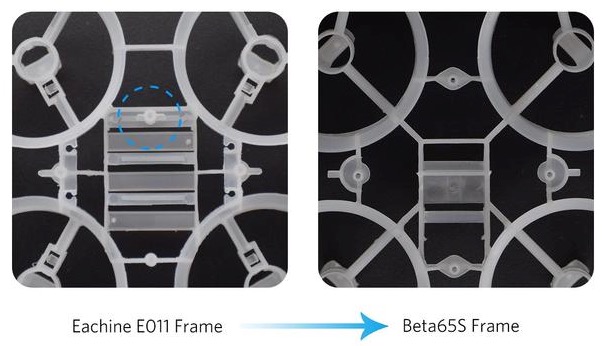




























[…] 得から、タイニーフープを自作で組み立てる方法まで詳しく紹介しています。 かなり詳しく書いてあるので、参考になると思いますよ。↓↓ https://burariweb.info/drone/first-fpv-self-made-whoop.html […]
[…] はじめてのFPV!自作フープを組んでみた! […]